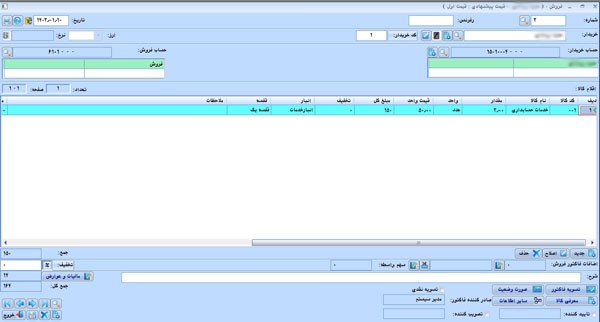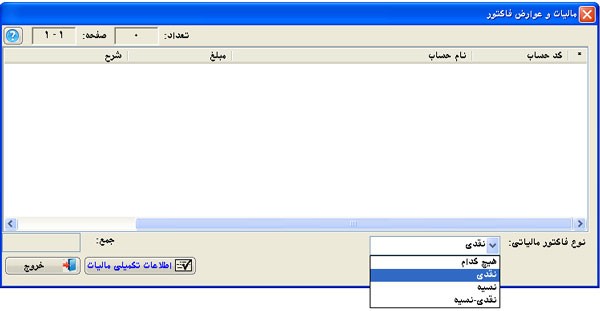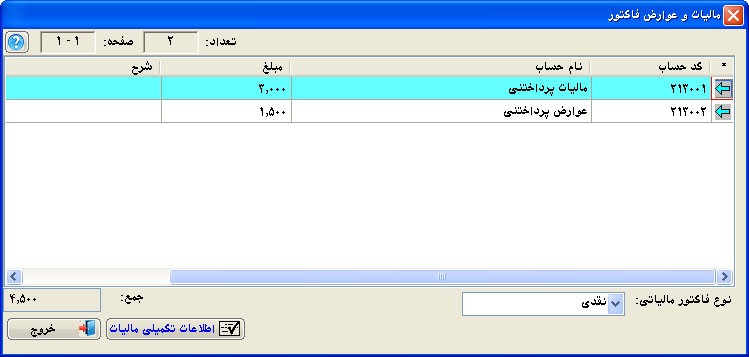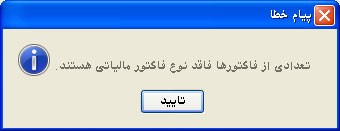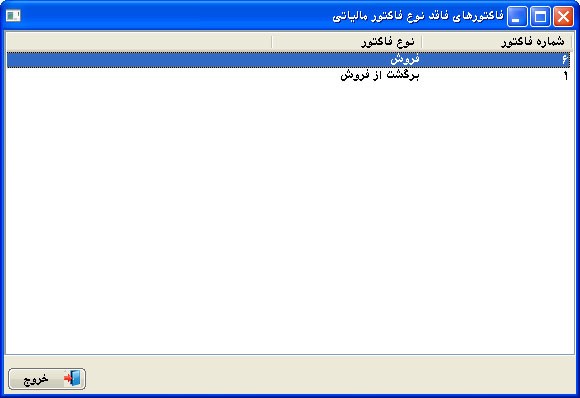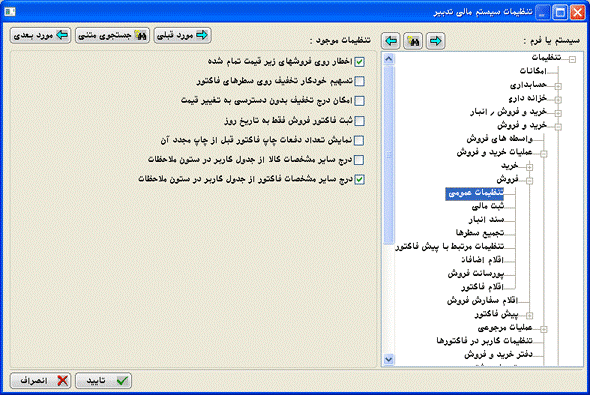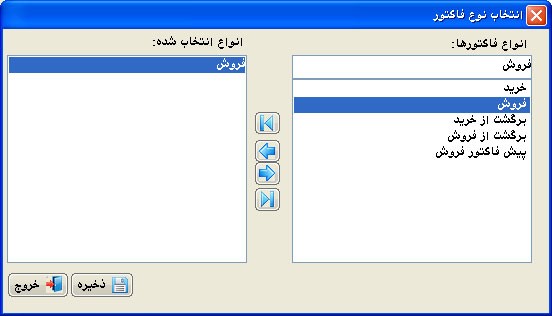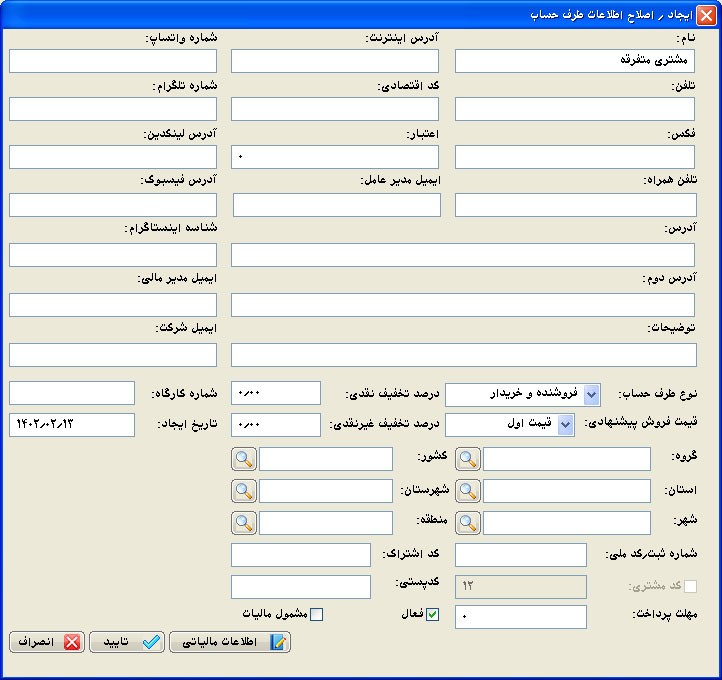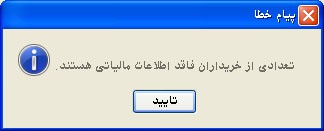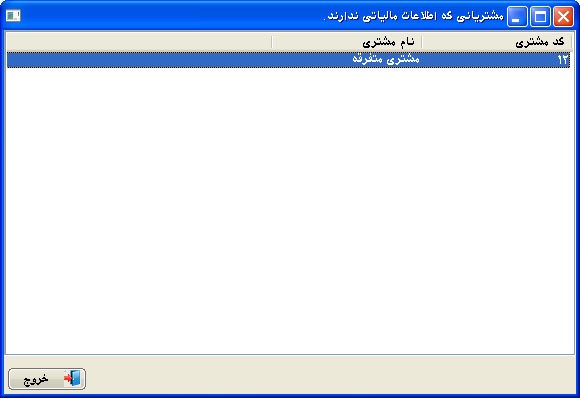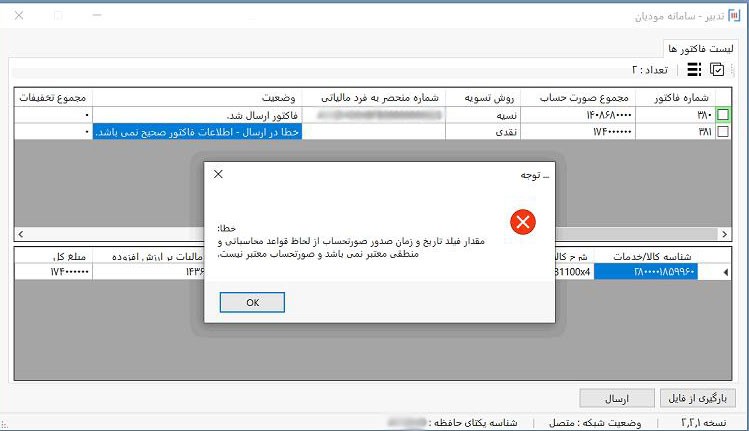برای “هر یک از فاکتورهای فروش ثبت شده“ برای هر یک از مشتریان حقیق/ حقوقی در نرم افزار تدبیر، میبایست روش تسویه را مشخص نمایید. برای این منظور، در فرم فاکتور فروش مورد نظر، روی دکمه “مالیات و عوارض“ کلیک نمایید:
فرم مالیات و عوارض فاکتور نمایش داده میشود. در این فرم از کمبوباکس “نوع فاکتور مالیاتی”، با توجه به روش تسویه مورد استفاده برای فاکتور مورد نظر، یکی از گزینههای “نقدی – نسیه – نقدی – نسیه” را انتخاب نموده و روی دکمه خروج کلیک نمایید:
با خروج از این فرم، زمان ارسال فاکتورها به سامانه مؤدیان، فاکتورهای مورد نظر با توجه به نقدی/ نسیه/ و یا نقد و نسیه بودن، در سامانه مؤدیان بارگذاری خواهند شد.
نکته: برای ارسال فاکتورهای از نوع “اصلاحی یا ابطالی”، ابتدا میبایست روی فاکتور مورد نظر، فاکتور “برگشت از فروش” ثبت نموده، سپس یک “فاکتور جدید” ایجاد نموده و به سامانه مؤدیان ارسال نمایید.
نکته: درصورتی که بعد از صدور فاکتور فروش در نرم افزار تدبیر، روش تسویه فاکتور از کمبوباکس”نوع فاکتور مالیاتی” انتخاب نشده باشد، هنگام کلیک روی دکمه تهیه محتوا در فرم گزارش سامانه مؤدیان، سیستم پس از نمایش پیام مربوط به ساخت محتوای جداول گزارش سامانه مؤدیان، با نمایش پیام خطا از ادامه عملیات جلوگیری خواهد نمود:
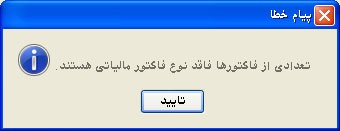
نکته: درصورتی که شناسه یکتای حافظه مالیاتی در فرم مشخصات شرکت، شناسه ملی برای مشتریان حقوقی و کد ملی برای مشتریان حقیقی به درستی وارد شده باشد چنانچه بعد از صدور فاکتور فروش برای مشتری حقیقی در نرم افزار تدبیر، بابت روش تسویه فاکتور از کمبوباکس”نوع فاکتور مالیاتی” گزینه هیچکدام انتخاب شده و روی این فاکتور، عملیات برگشت از فروش ثبت شده باشد، تهیه گزارش سامانه مؤدیان، سیستم با نمایش پیام خطا از ادامه عملیات جلوگیری خواهد نمود:
با تأیید پیام، لیست فاکتورهای فاقد نوع فاکتور مالیاتی نمایش داده میشود:
نکته: درصورت اعمال تخفیف در فاکتورهای فروش، درصورتی این فاکتورها در سامانه مؤدیان ارسال خواهند شد که تخفیف، روی هریک از سطرهای فاکتور به صورت جداگانه تخصیص داده شده باشد (تخفیف سطری). چنانچه برای یک فاکتور فروش، تخفیف کلی درنظر گرفته باشید، فاکتور مورد نظر به سامانه مؤدیان ارسال نخواهد شد.
نکته: درصورتی که برای فاکتور فروش تخفیف کلی درنظر گرفته باشید برای ارسال آن در سامانه مؤدیان، میبایست از امکان “تسهیم خودکار تخفیف روی سطرهای فاکتور” استفاده نمایید. برای این منظور در فرم مدیریت تنظیمات برنامه، از بخش تنظیمات عمومی مربوط به فاکتور فروش، چک باکس “تسهیم خودکار تخفیف روی سطرهای فاکتور را فعال نمایید:
فرم انتخاب نوع فاکتور نمایش داده میشود:
در این فرم، از بخش “انواع فاکتورها”، فاکتور فروش، را به بخش “انواع انتخاب شده” منتقل نموده و روی دکمه ذخیره کلیک نمایید:
با فعال کردن اين گزينه بعد از اختصاص تخفيف به فاکتور، اين تخفيف به نسبت مبلغ بين سطرهای فاکتور تقسيم می شود. در اين حالت پس از ذخيره تغييرات، با کليک دکمه و فراخوانی فرم ايجاد/اصلاح آرتيکل فاکتور میتوان مبلغ تخفيف اختصاص يافته به هر سطر را در فيلد” تخفيف” ملاحظه نمود.
با فعال کردن اين گزينه بعد از اختصاص تخفيف به فاکتور، اين تخفيف به نسبت مبلغ بين سطرهای فاکتور تقسيم می شود. در اين حالت پس از ذخيره تغييرات، با کليک دکمه و فراخوانی فرم ايجاد/اصلاح آرتيکل فاکتور میتوان مبلغ تخفيف اختصاص يافته به هر سطر را در فيلد” تخفيف” ملاحظه نمود.
نکته: درصورتی که از منوی شناور فرم “مشخصات شرکت”، گزینه “کنترل اطلاعات مرتبط با گزارش خرید و فروش فصلی” را غیرفعال نموده و در فرم خریداران و فروشندگان، یک “مشتری متفرقه” تعریف نموده که مشمول مالیات نباشد (چکباکس “مشمول مالیات”، فعال نشده باشد)، زمان صدور فاکتور فروش برای مشتری متفرقه، مالیات و عوارض روی فاکتور در نظر گرفته نمیشود:
همچنین درصورتی که روی فاکتور فروش صادره برای مشتری متفرقه، عملیات “برگشت از فروش” هم ثبت شده باشد هنگام تهیه گزارش سامانه مؤدیان، سیستم با نمایش پیام خطا از ادامه عملیات جلوگیری خواهد نمود:
با تأیید پیام، لیست مشتریانی که اطلاعات مالیاتی ندارند نمایش داده میشود:
نکته: در زمان ارسال فاكتور فروش در سامانه مؤدیان، تاریخ فاکتور فروش جدید “نباید کوچکتر از تاریخ فاکتورهای موجود در کارپوشه باشد”. درغیر اینصورت سیستم با نمایش پیام خطا از ادامه عملیات جلوگیری مینماید: